标题为何是便携一体机而不是显示器?因为我把NUC10连在了显示器的背后。关于NUC的开箱可以看我之前的文章:

6核64G内存最强便携小钢炮:intel NUC10开箱NUC一直是我魂牵梦绕的一台设备,去年双十一豆子峡谷NUC8最低只要2k75的时候我没下手。结果现在闲鱼居然还要3000元?看来奸商无处不在——没错我说的是CPU升级GPU降级的intel。去年十二月发布的NUC10虽然CPU从四个增加到了六个,但是核显从iris变成了HD直接性能砍半。要不是AMDchemharuka| 赞17 评论47 收藏57查看详情为何要DIY显示器?因为价格便宜。通常入门款4K 100%aRGB的显示器价格在3000左右,这种商品阉割了其他能阉割的地方,只剩下面板素质。如果要typeC带供电一线通,请再加一千元,当于一个2080显卡,或者一个2060s配显卡坞了。
如果是带硬件校色的专业显示器,价格更是需要再翻一倍高达七八千(如果是要监视器,价格上无止境)。那把条件放宽到2K分辨率的话——价格稍微美好一些,2000起步。
为了省(折)钱(腾),我开始查看DIY显示器的教程。显示器由两个核心组件组成:面板以及驱动板。
面板就是液晶屏幕,也是你眼睛直接看到的东西。显示器最重要的不是面板而是驱动板——这是将DP或者HDMI信号转换并使得液晶可以正确显示图像的一个电路板。好的驱动板可以提供更多功能,例如PD充电、USB拓展,甚至是雷电3支持。有些较差的驱动板可能不支持最高的分辨率、刷新率,且不同驱动板的接口也有很大不同。建议仔细询问商家,买成套的产品。价格会贵一些但是比买了用不了要好。
另外其他配件包括喇叭、电源、外壳,这三个都是可有可无的。驱动板电源是DC直流,一般是9V/12V/15V这样,可以PD诱骗来充电。喇叭的话无所谓有没有,毕竟电脑一般是带单独的3.5音频口的,至于外壳——自己亚克力做一个或者找个铝板切割就能当外壳用(会CAD的土豪考虑以下3D打印?)。
面板选择
那如何选择面板呢?直接去屏库网搜索就好。例如我想要一个4K分辨率 100% aRGB,亮度大于400nit,大小在15~24寸之间的IPS显示器,限制这些条件之后可以看到如下面板支持:
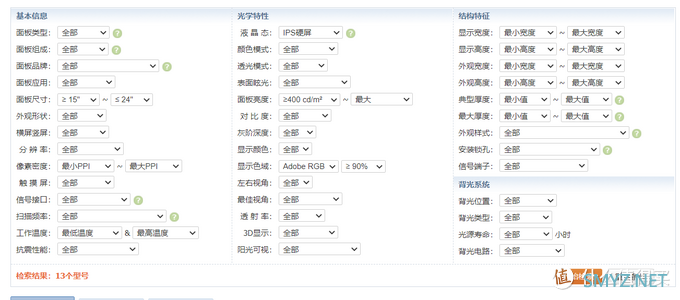
限制之后可以看到只有13个面板符合要求
接下来按照型号排序,看一下都是什么面板:
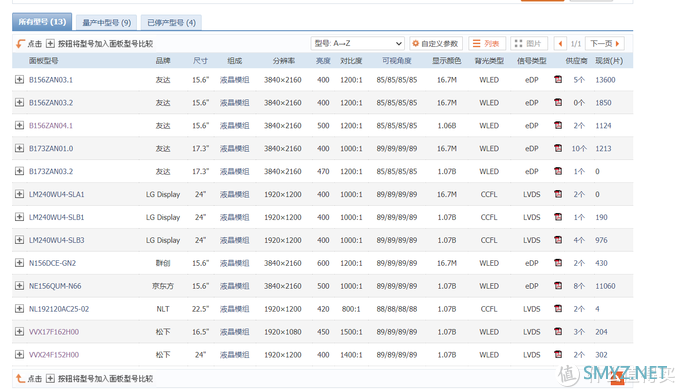
主要是友达、LG两家生产
排除1080p的之后,可以看到符合条件最多的是友达的B1xxZAN0x.x系列,含有15.6以及17.3两种尺寸。以及群创与京东方的笔记本屏幕,显然它们都是提供给笔记本电脑用的。换句话说,4K aRGB显示面板要么用在电脑上(小于17寸),要么用在更大的显示器上(大于等于27寸),17~27寸之间的4K aRGB是一个空白。
之后直接去淘宝搜索型号,友达以及群创的有现成的DIY方案。另外需要注意库屏网有一些面板数据不全,特别是色域。上面这种搜索方式可能会漏掉一些面板。
购买液晶屏、驱动板
确定好面板之后去淘宝搜索,我选的是友达的B156ZAN05.1,最大亮度400nit,1000:1的对比度,miniLED背光。有商家也卖驱动板,配上外壳支架1000元打包,和商家确认好之后下单。
正常的DIY可以参考别人的文章,我为了偷懒,直接让商家安装好发整套过来。如果追求便宜,最便宜的方案就是驱动板+面板,自己用胶水、纸板、亚克力来做外壳,成本只有液晶+驱动板两个。(1080P面板价格约150元,驱动板也差不多这个价格,总价300可以做好)
这个驱动板并不支持4K 120Hz的刷新率,因此只能当4K60Hz的来用——因为我也没有支持4K120的显卡设备,将来再更换驱动板吧。自我安慰一下低刷新率模式有更好的色彩表现,并可以降低残影。不过1080P 120Hz还是随随便便就能达到的。
开箱
收到快递,商家已经帮忙组装好了只需要开箱即用。驱动板有7个朝外的接口,分别是12V DC输入,5V输入/USB烧录,type-C输入,miniHDMI 1.4输入,miniHDMI 2.0输入,MiniDP输入以及耳机输出。

目前使用了microB供电以及一个HDMI
参数显示HDMI2.0与DP最高支持4K@60。由于面板本身支持120Hz,因此降级到2K以下是支持120Hz的。
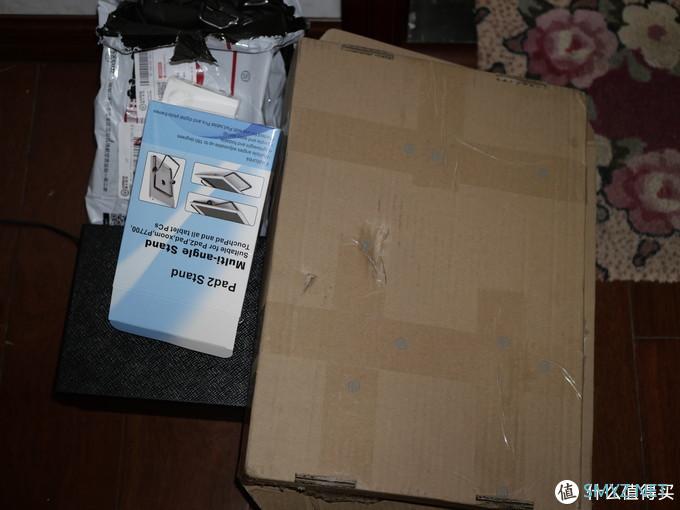
显示器在右边的纸箱里,其他配件在左边
因为显示器已经组装好,所以就不拆开查看内部了。屏幕带两个喇叭还是很有用的,只要不跑计算NUC声音也不是很大。
测试
和NUC合体
把NUC与显示器通过VESA支架(NUC带)连在一起,配合简单的支架就合成了一个一体机:

首先安装固定架
安装好后把nuc放上去:

结果发现电源被挡住了
没办法,只能拆下来旋转一下支架,让nuc换个边。换完发现,nuc居然不是正方形的,而是略微偏长方形。因此支架需要用手掰开来一些才行。

极限操作,塞进去了
由于DIY显示器也需要供电,接下来我需要想办法让NUC直接给显示器供电。显示器有两个输出方式,一个是12V的3.5/1.35 DC输入,另一个是通过microB进行5V3A的输入。由于NUC的USBA口只支持800 mA的电流,我只能使用USB口进行5V输出。这样就需要一个type C转micro B的转接器:

就是这个
转接完成插上测试:

完美点亮
如果这一步翻车,那就只能启动B方案:type C走PD诱骗出9V2A,升压到12V1A并输出。至于为何不能直接诱骗到12V,因为不支持。没错,即使是雷电3也不支持更高的电压。
最终整理好线材并固定,上到架子上去:

最后成品
我看这个又粗又长的HDMI2.0线有些不顺眼,凑合用就好。
接下来看显示器是否能运行在4K60Hz——结果翻车。连接HDMI2.0的口无法输出,而HDMI 1.4的正常使用。将NUC连上电视是可以正常运行在4K60的,难道是线材或者驱动板的问题?随后尝试通过Type C/TB3进行输出,使用的是苹果的雷电3线:

TB3线来作为DP线进行输出
结果NUC都无法输出到显示器上,但另一台老的电脑可以

看来这个驱动板的兼容性还是翻车得有些严重的。不过问题不大,因为没有独显60Hz刷新率并不是刚需。等将来雷电外接显卡,显卡直接走DP就没问题了。另外一个办法是Type-C连接到miniDP上来,这个方案还没尝试,应该可行。
色域
首先对色域进行测试,用蓝蜘蛛Spyder X + displayCAL进行测量。关于校色仪的购买,可以参看我这篇文章。

摄影日记 篇五:不要让显示器拖后腿——用蓝蜘蛛校色仪获得准确色彩(附choco安装displayCAL教程)#大男孩的快乐#征稿活动火热进行中。只要投稿就有50金币等你拿,更有三千元乐高大奖与达人Z计划专属权益等待优秀的你~>活动详情戳这里chemharuka| 赞5 评论1 收藏41查看详情经过十几分钟的校色,屏幕颜色覆盖情况如下:
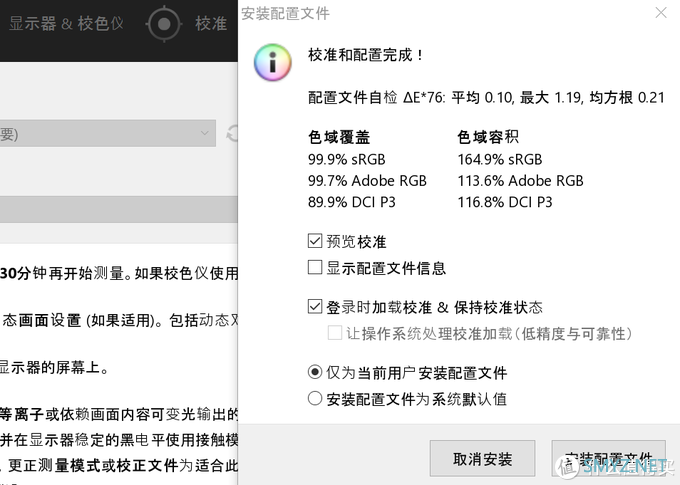
100% aRGB

冲着这100%的色域覆盖就值了。
120Hz/HDR测试
屏幕设置为2K分辨率,开启120Hz。好的不成功,换成1080P——也没有120Hz,看来只有DP口可以做到高刷了。由于HDMI2.0的兼容性问题,这个显示器算是翻车了一半。等购买一根type-C转miniDP的线再看着办吧

至于HDR——连HDMI 2.0a都没有何谈HDR

,不说了溜了溜了
结论
原本以为4K120 argb miniLED HDR,结果没想到4K60都翻车了,更别说4K120。好在用其他电脑测试了,驱动板功能还是正常的,只是兼容性不太好。等将来外接显卡或者换个type-C转接线再试试吧













 加载中,请稍侯......
加载中,请稍侯......
网友评论